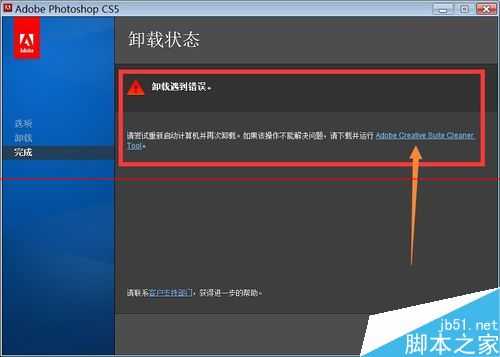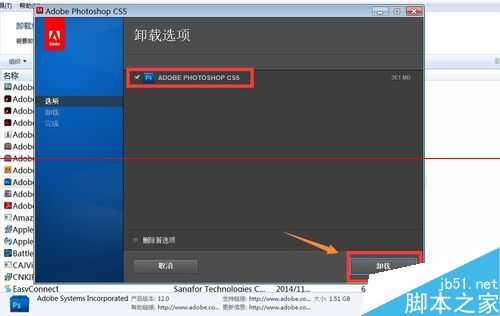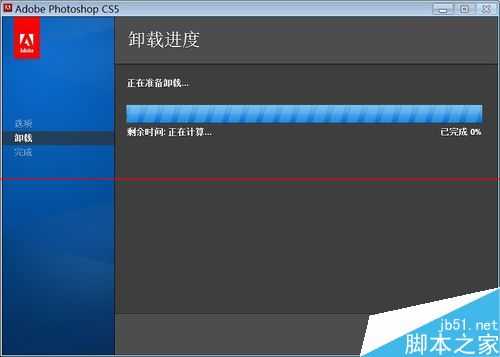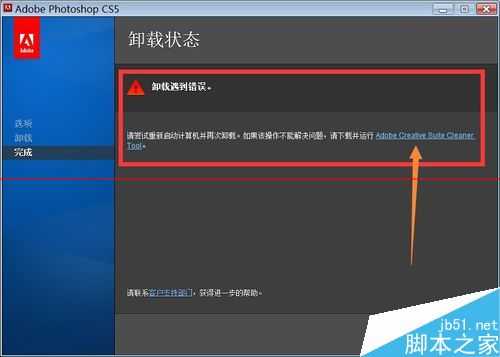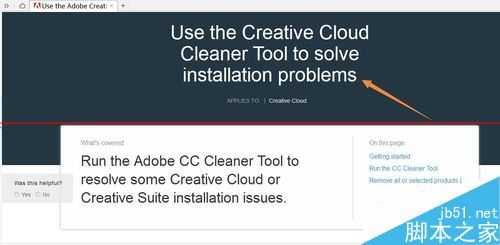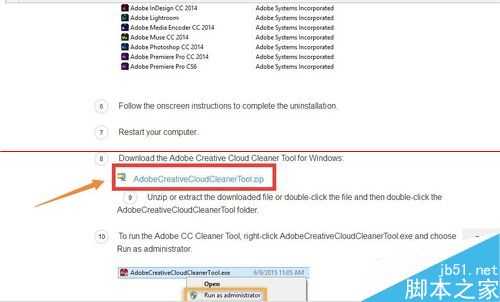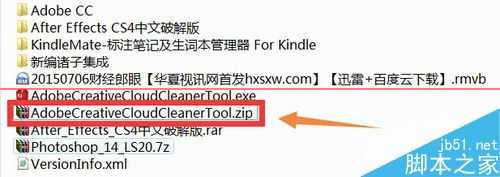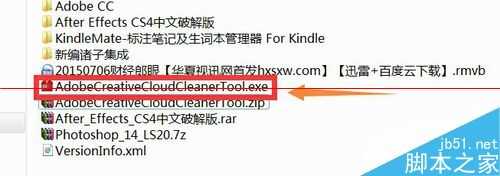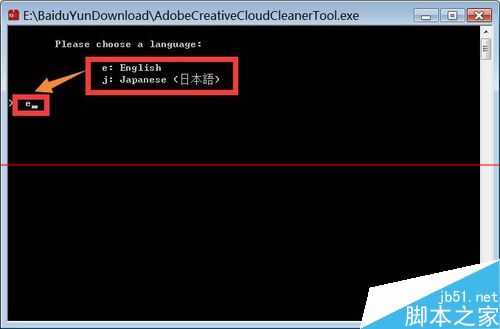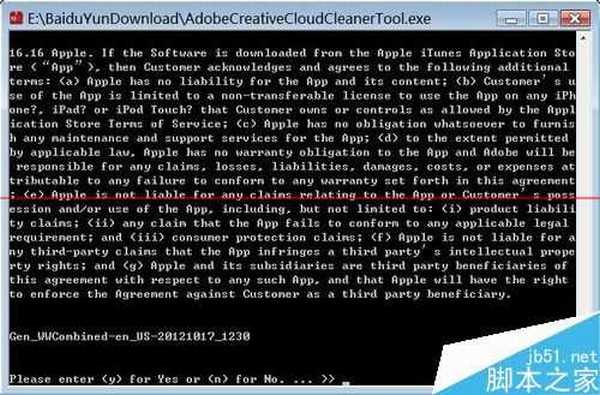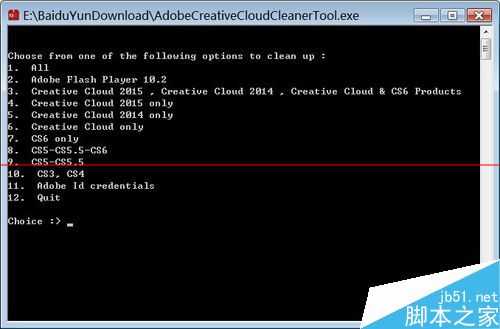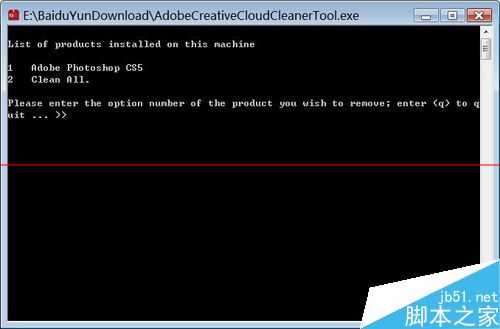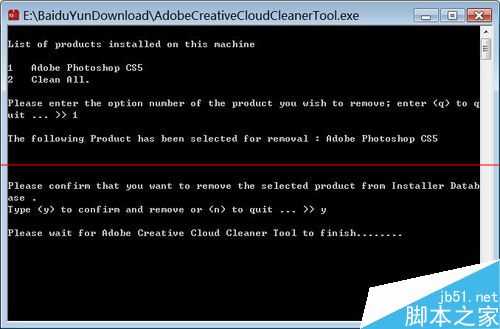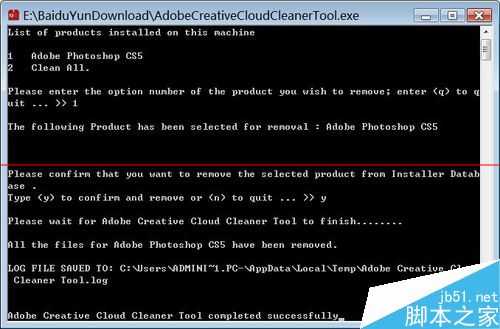在卸载Photoshop CS5的时候,有时会遇到“卸载遇到问题”这样的问题,那么问题就来了,该怎样解决这个问题呢?现在介绍给大家~~
- 软件名称:
- 冗余文件清理工具 V3.1.0.180 中文免费绿色版
- 软件大小:
- 90.0KB
- 更新时间:
- 2013-10-25立即下载
1、首先,尝试一下正常的卸载方法方式,如图,在控制面板中卸载PS,这样的问题在破解版的PS卸载中很容易出现。
2、然后看到这里的对话框提示道:“卸载遇到错误”。提示出两种解决方法:重启和下载AdobeCreativeCloudCleanerTool这一工具。如果是因为系统后台仍在运行Photoshop CS5,那么通过重启可以解决。而仍旧失败的可能性非常大,就需要下载这一卸载工具了。
3、打开之前的链接之后,就可以看到该页面咯。链接:https://helpx.adobe.com/creative-cloud/kb/cc-cleaner-tool-installation-problems.html
4、找到这个AdobeCreativeCloudCleanerTool.zip压缩包,打开相关链接,下载这个压缩包到电脑本地。
5、解压缩AdobeCreativeCloudCleanerTool.zip,得到AdobeCreativeCloudCleanerTool.exe这个运行文件即可。
6、运行后,按照提示一步步运行,这里选择语言为英语。注意:不要使用输入法,否则会出现问题。
7、遇到”yes “or ”no“的选项,一律选择 ”y“。
8、下一步,选择需要卸载的软件版本,这里选择”9“。选择相应的软件版本错误,容易导致失败。
9、此处再次确认需要卸载的版本,选择卸载全部或者这一单一版本。再或者输入”q“可以推出卸载。
10、这里继续选择”y“。然后等待一分钟左右的时间即可,这样很快就可以看到这一问题得到了解决。
11、等到这样显示,就表明软件卸载成功了~~~好咯这样,再次重启就可以看到PS被卸载了。
更新动态
- 小骆驼-《草原狼2(蓝光CD)》[原抓WAV+CUE]
- 群星《欢迎来到我身边 电影原声专辑》[320K/MP3][105.02MB]
- 群星《欢迎来到我身边 电影原声专辑》[FLAC/分轨][480.9MB]
- 雷婷《梦里蓝天HQⅡ》 2023头版限量编号低速原抓[WAV+CUE][463M]
- 群星《2024好听新歌42》AI调整音效【WAV分轨】
- 王思雨-《思念陪着鸿雁飞》WAV
- 王思雨《喜马拉雅HQ》头版限量编号[WAV+CUE]
- 李健《无时无刻》[WAV+CUE][590M]
- 陈奕迅《酝酿》[WAV分轨][502M]
- 卓依婷《化蝶》2CD[WAV+CUE][1.1G]
- 群星《吉他王(黑胶CD)》[WAV+CUE]
- 齐秦《穿乐(穿越)》[WAV+CUE]
- 发烧珍品《数位CD音响测试-动向效果(九)》【WAV+CUE】
- 邝美云《邝美云精装歌集》[DSF][1.6G]
- 吕方《爱一回伤一回》[WAV+CUE][454M]